Pernah bertanya-tanya mengapa beberapa video terlihat sempurna? Bagaimana cara beberapa video direkam pada percobaan pertama? Ini adalah bagian di mana storyboard untuk video digunakan. Konsep pembuatan storyboard bagaikan sulap karena telah mengubah dunia pembuatan video.
Ide ini mungkin agak baru bagi sebagian orang. Artikel yang sedang dipelajari adalah platform yang sempurna untuk mempelajari cara membuat storyboard. Setelah membaca artikel ini, Anda pasti akan mendorong penggunaan storyboard untuk video.
Bagian 1. Apa itu Storyboard Video?
Saat merencanakan sebuah video, kami memiliki jutaan pemikiran di benak kami, namun sulit untuk menyinkronkan semuanya pada saat pembuatan film. Hal terbaik untuk membantu dalam situasi seperti ini adalah dengan membuat storyboard. Membuat sketsa pemikiran di benak Anda, urutan karakter dan aktivitas dikenal sebagai storyboard video. Ini akan mewakili bagaimana video Anda akan terungkap.
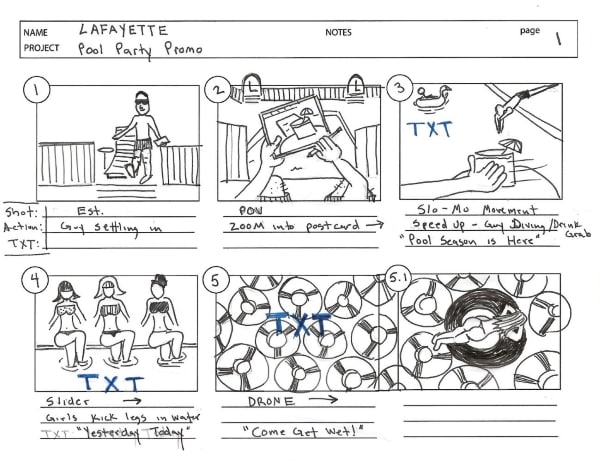
Membuat storyboard akan menyederhanakan proses pembuatan video. Ia akan membantu dalam menjelaskan konsep video Anda untuk membantu orang lain. Mereka dapat dengan mudah memahami ide Anda jika dibuat sketsanya sebelum pembuatan film. Buat storyboard untuk menunjukkan subjek, jenis pengambilan gambar, dan gerakan yang akan dilihat penonton.
Bagian 2. Apakah Storyboard Sangat Penting untuk Membuat Video yang Bagus?
Menggunakan template storyboard Video dapat membuat perubahan ajaib pada video Anda. Storyboard memiliki banyak keunggulan. Bagian berikut akan menyoroti pentingnya menggunakan storyboard video.
1. Perencanaan yang Lebih Baik
Membuat storyboard untuk video akan membantu Anda merencanakan segala sesuatunya dengan lebih baik saat kita membuat sketsa pemikiran kasar dari pikiran kita di atas kertas. Ini akan memberi mereka bentuk dan urutan. Setelah kami melihat pemikiran kami dikumpulkan, kami akan merencanakan segala sesuatunya sesuai dengan itu, yang pada akhirnya membantu dalam pembuatan video yang lebih baik karena perencanaan yang baik.
2. Pemotretan Terorganisir
Perencanaan adalah kunci penting dalam segala hal. Membuat storyboard video juga penting untuk pengambilan gambar yang lebih baik dan berkualitas. Jika kita membuat storyboard untuk video apa pun, hal ini akan membantu saat pembuatan film karena pengambilan gambarnya sangat terorganisir. Kami akan mengetahui dengan jelas urutan pengambilan gambar yang perlu dilakukan. Semuanya akan berjalan lancar dan efisien. Segalanya sangat tersinkronisasi.
3. Menghemat Waktu dan Anggaran
Seperti yang disebutkan sebelumnya, segala sesuatunya menjadi sangat terorganisir dan tersinkronisasi jika kita membuat storyboard, yang secara otomatis akan melindungi Anda dari membuang-buang waktu dengan memfilmkan konten yang tidak diinginkan. Tak hanya itu, storyboard video juga berkontribusi menghemat anggaran ekstra.
4. Deteksi Dini atas Kesalahan
Selama storyboard untuk fase video, kita dapat dengan mudah mendeteksi kesalahan. Kesalahan apa pun terkait narasi, media, atau apa pun dapat diidentifikasi dan diperbaiki. Oleh karena itu, menghemat waktu dan membantu dalam membuat video keren.
Bagian 3. Bagaimana Cara Membuat Storyboard dengan Cara yang Mudah?
Semua informasi yang dibagikan sejauh ini di bagian di atas pasti akan meyakinkan Anda untuk menggunakan storyboard untuk video. Fase selanjutnya dari artikel ini bertujuan untuk membagikan langkah-langkah dengan mudah. Anda cukup mengikuti langkah-langkah ini dan mendapatkan video berkualitas.

Langkah ke-1: Tentukan Tujuan Video
Langkah penting sebelum Anda mulai membuat storyboard adalah menentukan tujuan video Anda. Pertama-tama, Anda harus mengetahui alasan mengapa Anda ingin merekam video ini? Apa faktor pertama yang menyebabkan pembuatan video ini?
Langkah ke-2: Pikirkan tentang Ide Video
Setelah tujuan diselesaikan, langkah selanjutnya menuntut Anda untuk bertukar pikiran. Anda harus berpikir dengan pikiran terbuka agar ide-ide mengalir dari benak Anda. Pikirkan dan bertukar pikiran sebanyak yang Anda mau. Terakhir, pastikan Anda menuliskan semua ide Anda. Bahkan jangan lewatkan ide yang paling buruk. Kemudian, bandingkan dan gabungkan ide-ide yang berbeda untuk membuat sesuatu yang berharga.
Langkah ke-3: Buat Sketsa Timeline
Setelah Anda puas dengan tujuan dan bertukar pikiran, inilah saatnya membuat timeline. Pada fase ini, Anda harus mengidentifikasi awal, tengah, dan akhir video. Transisi penting juga harus diidentifikasi. Ingatlah bahwa idenya tetap mengalir dan semuanya masuk akal.
Langkah ke-4: Mulai Menggambar
Ketika ide selesai, pemikiran telah dilaksanakan dan sekarang adalah waktu yang tepat untuk memulai proses menggambar. Anda bisa menggunakan kertas dan pensil untuk menggambar dan membuat sketsa peta pikiran. Atau Anda juga dapat menggunakan template storyboard video apa pun secara gratis.
Langkah ke-5: Tambahkan Detail
Setelah gambar selesai, sekarang saatnya menambahkan beberapa detail pada storyboard. Anda dapat menambahkan detail terkait adegan apa pun. Anda dapat menambahkan beberapa catatan tambahan untuk memberikan informasi yang tepat dan lengkap kepada penonton.
Langkah ke-6: Umpan Balik dan Revisi
Jika ada orang lain yang mengerjakan storyboard yang sama, sangat disarankan untuk meminta masukan dari orang lain. Setelah Anda menerima masukan, inilah saat yang tepat untuk Merevisi pekerjaan Anda jika Anda menerima masukan negatif.
Bagian 4. Seperti Apa Bentuk Storyboard yang Baik?
Storyboard yang baik untuk video akan berkontribusi dalam pembuatan video yang bagus. Anda mungkin bingung tentang bagaimana storyboard bisa bagus, tapi berikut beberapa tip yang akan memastikan storyboard Anda bagus.
Penting untuk memberi nama proyek Anda dari awal. Jika Anda belum menyelesaikan nama apa pun, gunakan judul kerja.
Pastikan Anda menandai setiap adegan dengan nomor adegan agar sesuai dengan naskah pada saat pembuatan film.
Hal penting lainnya adalah memberi nomor halaman karena adegan Anda mungkin kecil, namun storyboard yang mencakup halaman.
Pemotretan Anda juga harus diberi nomor, karena gambar tersebut tetap terlacak dan segala sesuatunya tetap teratur.
Meskipun storyboard untuk video ini sudah cukup jelas, namun menambahkan sedikit deskripsi sangat kami hargai.
Disarankan untuk menggunakan persegi panjang yang memiliki rasio aspek yang sama dengan video Anda, 16:9.
Tip Bonus: Bagaimana Cara Merencanakan dan Membuat Storyboard Video Musik?
Jika Anda mencari software pengeditan, maka ini adalah tempat yang tepat untuk belajar. Filmora oleh Wondershare adalah software pengeditan paling canggih di pasaran saat ini. Ia sederhana dan intuitif. Anda dapat dengan mudah mengubah tata letak dan label. FilomoraPro memungkinkan Anda mengkustom animasi sehingga Anda dapat menentukan gaya Anda. Ia memiliki lebih banyak fitur canggih.
Izinkan kami membagikan langkah-langkah untuk menggunakannya:
Langkah ke-1: Impor Storyboard
Pertama-tama, ambil gambar storyboard video dari HP Anda dan kemudian impor gambar tersebut ke komputer Anda. Anda juga dapat melakukan pengeditan awal untuk memeriksa bagaimana adegan tersebut dapat bekerja dengan lagu yang ada.
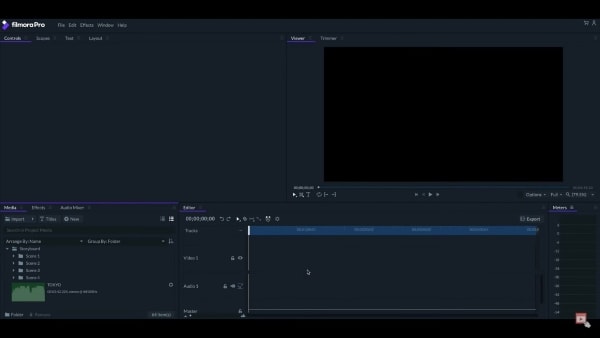
Langkah ke-2: Seret Lagu dan Bidikan
Anda dapat tetap terorganisir dengan mengatur adegan dalam folder yang sesuai. Sekarang, cukup seret lagu tersebut ke timeline. Setelah itu, Anda dapat menyeret pengambilan gambar satu demi satu untuk mulai mengatur tempo video.
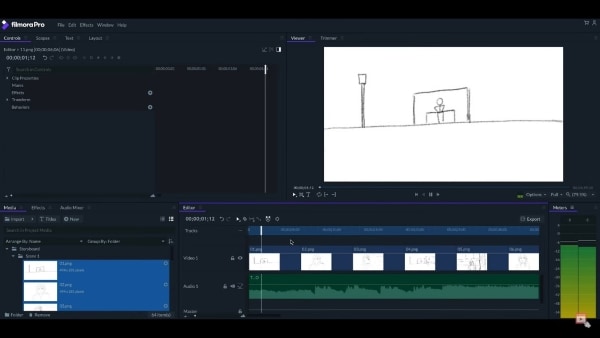
Langkah ke-3: Mengedit Video
Biarkan musik secara alami memandu Anda tentang cara memotong dan mengedit gambar. Anda dapat bermain dengan transisi, zoom, dan pan. Untuk itu, Anda harus mengunjungi bagian 'Efek' panel dan mainkan dengan keyframe dan skala klip.
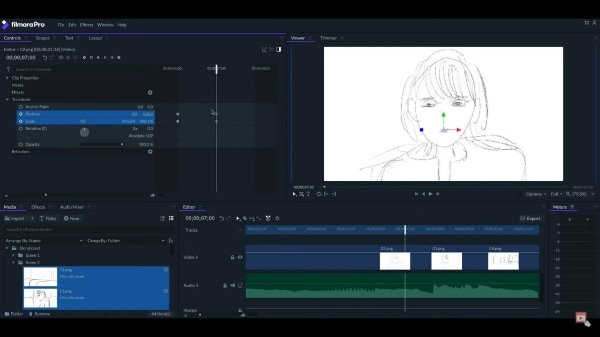
Anda dapat mengedit dan melakukan perubahan hingga Anda merasa puas dengan hasilnya. Setelah video akhir tampak sempurna dan alur videonya sudah sesuai, Anda harus mulai mempersiapkan tahapan produksi dari video musiknya.
Kesimpulan
Artikel di atas bertujuan untuk membahas template storyboard video. Mulai dari apa itu storyboard, pengertiannya, langkah-langkahnya, dan segala sesuatu yang berhubungan dengan storyboard video sudah dibahas. Tidak hanya itu, kami juga telah memperkenalkan software pengeditan yang brilian, Wondershare Filmora. Software ini akan menjadi pengubah permainan karena fitur-fiturnya yang luar biasa.
Video Editor Serbaguna - Wondershare Filmora
Video editor yang mudah digunakan dan juga canggih
Berbagai efek tersedia untuk dipilih
Panduan detail tersedia di saluran resmi


